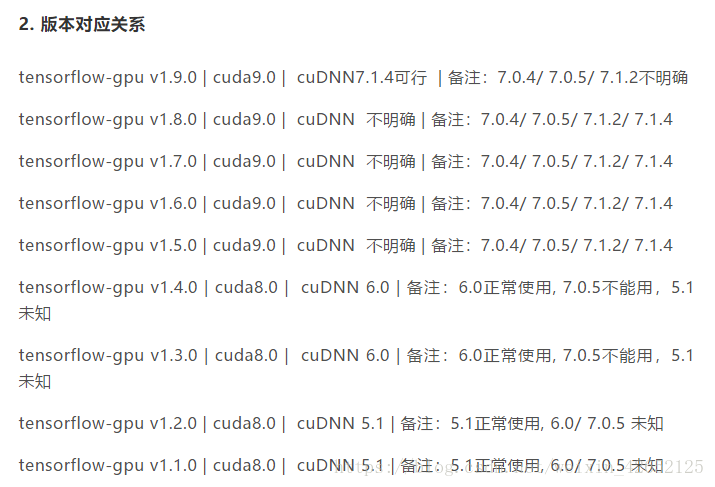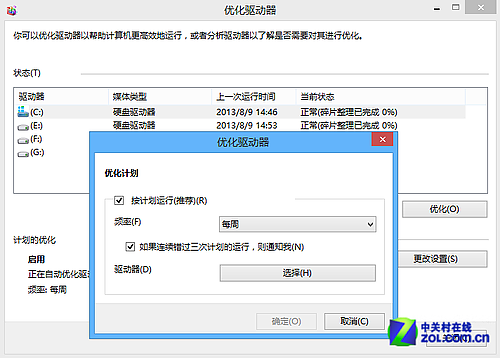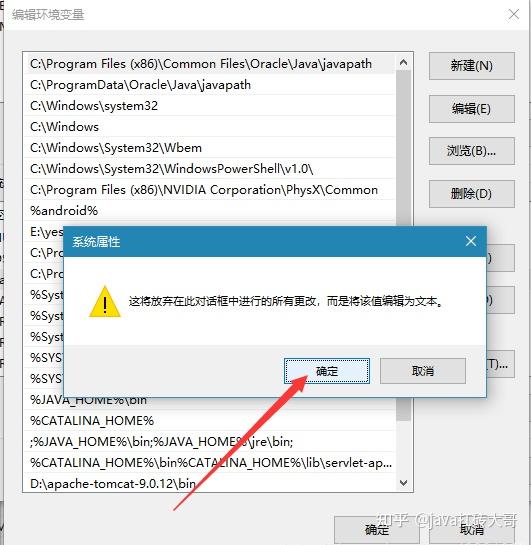在Windows 10(Win10)下安装“NVIDIA图形驱动程序
目标:安装CUDA 和cuDNN
目录
一、 安装驱动程序和 控制面板
安装CUDA 首先要知道自己的CUDA版本号,通过控制面板打开“ 控制面板”查看自己的CUDA版本。
按照别人的经验应该有下图中的“ 控制面板”,
但是我的没有,如下图所示:
原因是没有完整安装的显卡驱动。下载一个驱动精灵安装其驱动吧…
擦擦擦,现在驱动精灵也搞会员制了,不给会员费就限制你的速度为90KB/s以内…
慢慢等吧…
等啊等…终于下载完成了,为了避免二次安装时我又等很久,直接从驱动精灵的下载目录里将下载好的驱动上传到百度网盘中!
ql.exe百度网盘下载链接如下:
下载完之后安装吧…
就用默认安装位置
C:\\\512.95\-\
下图中有两个选项,分别为:
那么选择哪个呢?网上查了下,发现“显卡驱动”实际上就是“图形驱动程序”, 主要用于显卡的更新,相关链接:
所以选择第二个吧!
下面截图中的精简安装不知道具体安装些什么 ,所以我选择自定义。
上图显示安装完丝,屏幕右下角也有了的图标,如下图所示:
接下来我们查看控制面板的硬件和声音,依然没有控制面板的图标。
于是直接点击右下角的图标,发现会提示我安装控制面板,那就安装呗!
安装完成后界面如下:
安装之后控制面板里依然没有开“ 控制面板”,不过我们的目标是打开“ 控制面板”,目标已经达成,就不用去纠结这些细节了。
二、安装CUDA
接下安装CUDA ,首先在“ 控制面板”里查看自己的CUDA版本。
从上面的截图可可知,我的CUDA版本是11.6.134。
接下来,打开官网,下载.6.1
官网链接
哎呀,我那个去,2.5GB大小~硬着头皮下载并安装吧,我的C盘空间啊!
下载完成了,为了方便以后自己二次安装,将“.6.1_511..exe”上传到百度网盘,
百试网盘下载链接:
开始安装吧~为了将来尽可能少的出现意外,就用默认安装路径吧!
路径C:\Users\~1\\Local\Temp\CUDA为其安装时的临时目录,我们可以换一个,免得增加C盘负担。
F:\
我们看下自定义安装…
只安装CUDA,把其它三项取消,第二个之前已经说过为什么不用装了,第三个和第四个我看了下,其实在装驱动程序的时候就已经装了。第三个是PhysX相关的驱动,第四个是HD音频驱动程序。
下面的三个安装位置就用默认的吧~!
下面这一步说是说CUDA 的某些组件需要 的支持,但是在我的系统里没有发现可以支持这些组的 版本,的确也是,我的系统里的VS是2013,太老了,哈哈。通过后面的安装过程,我们发现主要是需要相应的VS版本才能正常使用。
于2010年7月22日正式发布了全新GPU开发工具“ 1.0”(版本号1.0.10200),这也是业界第一个针对微软 的GPU加速应用开发环境,可以配合不久前发布的新版CUDA 3.1使用
用户可以在GPU上利用 来调试CUDA C/C++、应用程序,所使用的工具和技术也都和CPU上类似。
我们不管它,继续安装就行了…
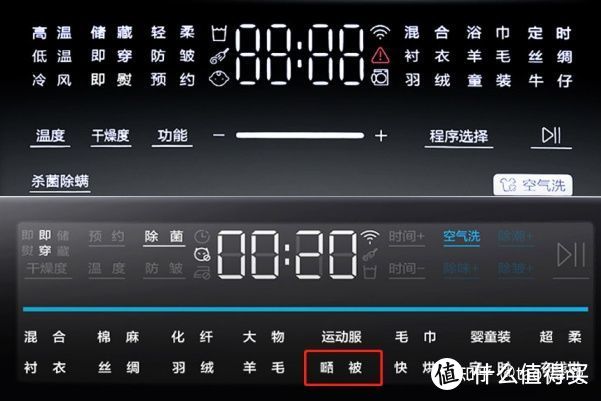
Installed:- Nsight Monitor
Not Installed:- Nsight for Visual Studio 2022Reason: VS2022 was not found- Nsight for Visual Studio 2019Reason: VS2019 was not found- Nsight for Visual Studio 2017Reason: VS2017 was not found- Integrated Graphics Frame Debugger and ProfilerReason: see https://developer.nvidia.com/nsight-vstools- Integrated CUDA ProfilersReason: see https://developer.nvidia.com/nsight-vstools是什么东西?
于2010年7月22日正式发布了全新GPU开发工具“ 1.0”(版本号1.0.10200),这也是业界第一个针对微软 的GPU加速应用开发环境,可以配合不久前发布的新版CUDA 3.1使用
用户可以在GPU上利用 来调试CUDA C/C++、应用程序,所使用的工具和技术也都和CPU上类似
三、安装cuDNN
官网链接:
找到与CUDA相对应的版本,我的CUDA版本为.6.1,所以下载下面这个:
还得先登陆才行,没办法,那就先注册吧~
注册好了,开始下载吧~
下载好了,为了避免以后二次安装需要,所以上传到百度网盘,百度网盘下载链接:
下载好了之后将cudnn---8.4.0..6-.zip解压~
将
F:\\cudnn---8.4.0..6-\bin
中的文件复制到
C:\ Files\ GPU \CUDA\v11.6\bin
将
F:\\cudnn---8.4.0..6-\
中的文件复制到
C:\ Files\ GPU \CUDA\v11.6\
将
F:\\cudnn---8.4.0..6-\lib
中的文件复制到
C:\ Files\ GPU \CUDA\v11.6\lib\x64
注意:
是
C:\ Files\ GPU \CUDA\v11.6\lib\x64
而不是
C:\ Files\ GPU \CUDA\v11.6\lib
至此,安装完成。
最后,为了使刚才的安装完全生效,建议大家重启系统一次。